삼성노트 앱 핸드폰과 PC 클라우드 문제로 더 이상 이 방법으로 정상적인 사용이 되지 않습니다.
새로운 방법으로 PC 삼성노트 최신버전 다운로드 방법 및 사용방법을 포스팅 하였습니다.
▪ 윈도우 11 삼성노트 최신버전 다운로드 및 설치 방법 (제조사 상관없이 PC, 노트북 설치 가능) https://cocojuan.tistory.com/1893
삼성 컴퓨터가 아닌 컴퓨터에서 Samsung Notes 앱 사용하기
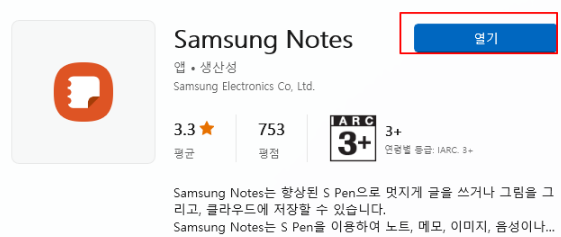
| ▣ 목록 (LIST) ▣ |
| 22-10-24 설치는 되지만 동기화가 일부만 진행 됨 (문제 있음) |
1. Samsung Note 앱
2. 설치 파일 다운로드 받기
3. 삼성노트 프로그램 설치하기
4. MS스토어에서 삼성 노트 업데이트
5. 삼성노트 동기화 설정하기

1. Samsung Note 앱
- 삼성 노트앱은 삼성 컴퓨터에서만 실행됨
- 다운로드 MS스토어에서 다운로드 받을 수 있음
- 삼성 노트북이 아닌 경우 MS스토어가 아닌 외부 프로그램에서 다운받아 설치해야 함
2. 설치 파일 다운로드 받기
(1) 다운로드 위치 https://androidfilehost.com/?fid=1322778262904019031
(2) 다운로드 하기
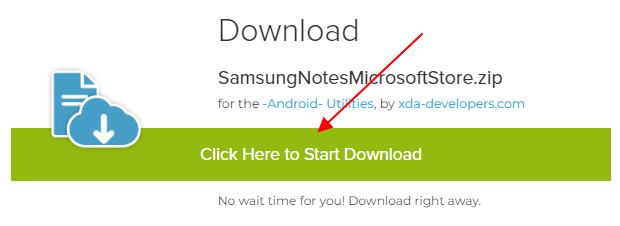
(3) 이제 미러링 된 다운로드 위치를 클릭해 다운로드

(4) 이제 파일이 다운로드 된 것을 확인할 수 있음

3. 삼성노트 프로그램 설치하기
(1) 압축된 파일을 풀어 클릭

(2) 설치
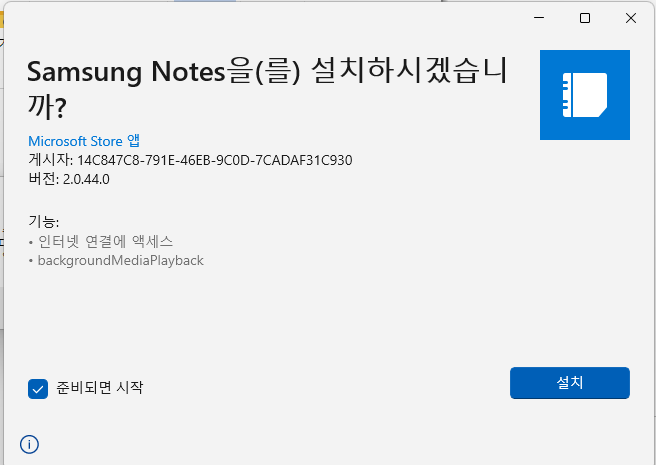
(3) 잠시 기다리면 설치가 완료 됨
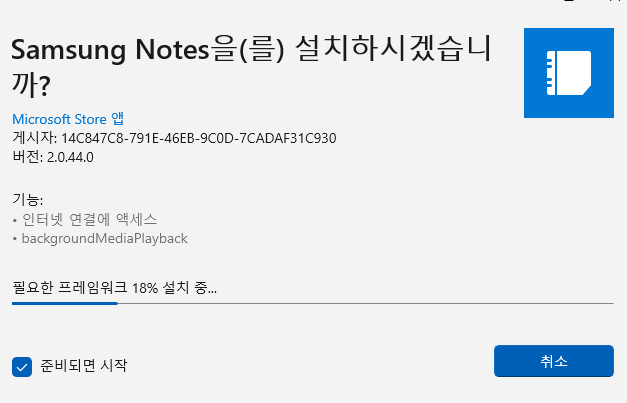
(4) 이제 Samsung Notes앱 실행이 됨
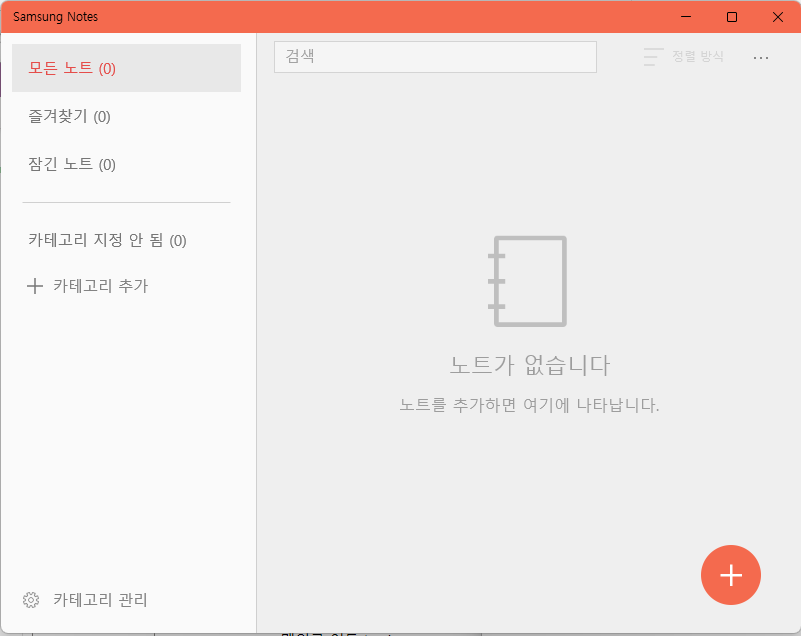
4. MS스토어에서 삼성 노트 업데이트
(1) MS스토어 실행

(2) 상단에서 검색에서 'samsing notes' 입력
(3) 업데이트가 있으면 업에이트 하면 됨

5. 삼성노트 동기화 설정하기
(1) 삼성노트앱 실행
(2) 더보기
(3) Samsung Notes 설정
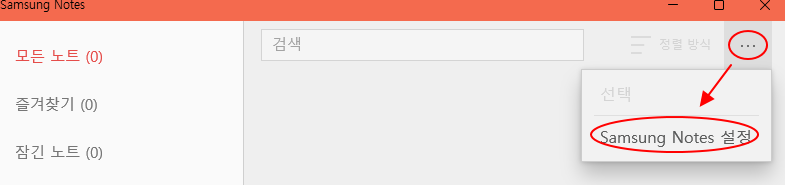
(4) 삼성 계정애 로그인하세요 클릭
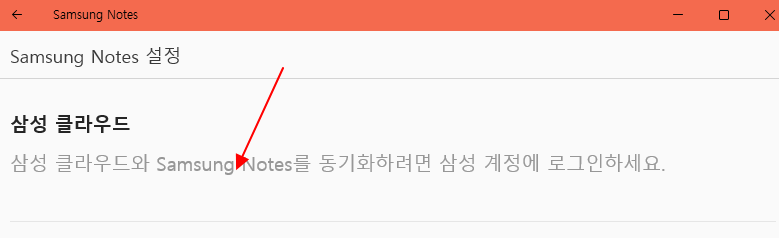
(5) 삼성 계쩡에 로그인하면 됨

(6) 이제 동기화가 이루어지면 삼성노트를 모바일과 같이 사용하면 됨
Posting Update Information
▪ 22-10-10 Posting 할 때만해도 삼성노트 앱 동기화가 되었습니다.
▪ 23-06-17 새로운 삼성 동기화 방법 새로운 포스팅을 하였습니다. 기존의 자료는 기록으로 남겨 좋습니다.





댓글